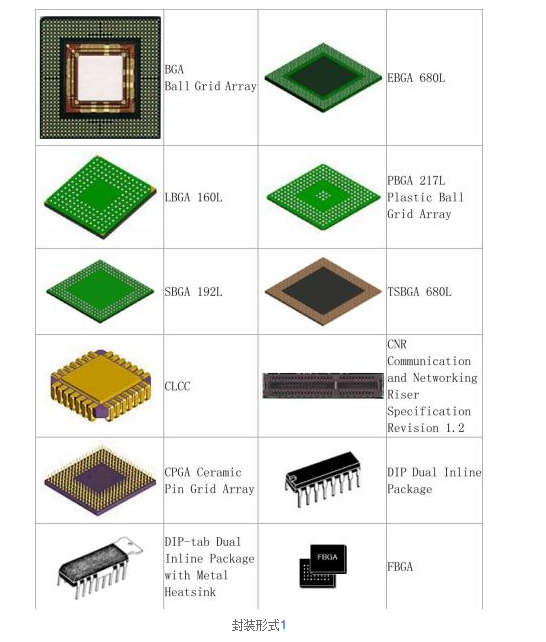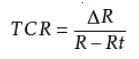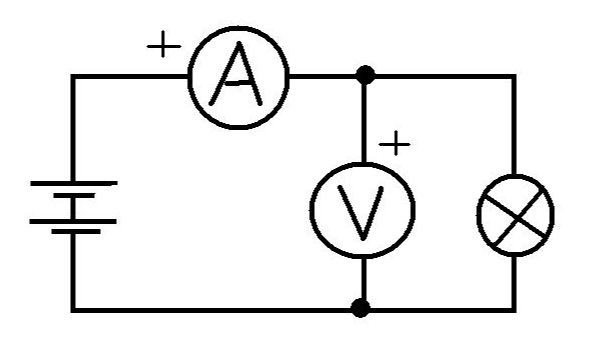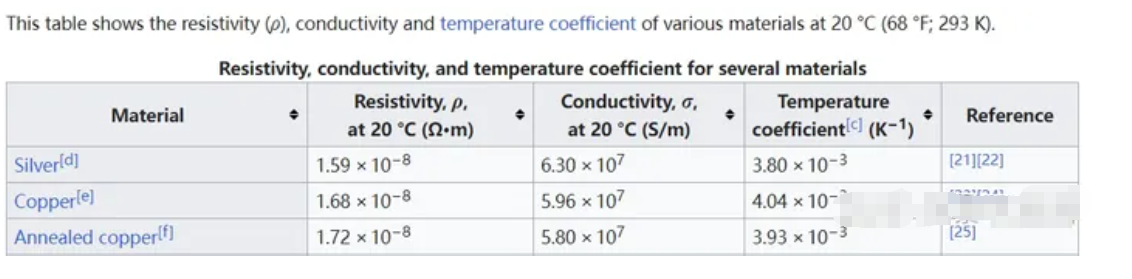变形杆菌
安装完成后,单击桌面“开始”菜单上的“运行原理图(ISIS 7 Professional)”设计界面。 1.实现单片机仿真和SPICE电路仿真的结合。
系统仿真具有模拟电路仿真,数字电路仿真,单片机及其外围电路,RS232动态仿真,I2C调试器,SPI调试器,键盘和LCD系统仿真;有各种虚拟仪器,如示波器,逻辑分析仪,信号发生器等.2。支持主流微控制器系统的仿真。
目前支持的微控制器类型有:68000系列,8051系列,AVR系列,PIC12系列,PIC16系列,PIC18系列,Z80系列,HC11系列和各种外围芯片。 3.提供软件调试功能。
在硬件仿真系统中,有全速,单步,设定断点等调试功能,可以同时观察每个变量,寄存器等的当前状态。因此,在软件模拟系统中,还必须提供这些功能;和第三方软件也受支持。
编译和调试环境,如Keil C51 uVision2。 4,具有强大的原理图绘制功能。
简而言之,该软件是一个集成了单片机和SPICE分析的仿真软件。它非常强大。
1.编辑窗口:顾名思义,它用于绘制原理图。蓝色框内是可编辑区域,组件放在其中。
请注意,此窗口没有滚动条,您可以使用预览窗口更改原理图的可见范围。同时,它的操作不同于常用的WINDOWS应用程序。
正确的操作是:中键缩放示意图;左键放置组件;选择组件的正确键;双击右键删除组件;第一个右键然后左键来编辑组件属性;单击鼠标右键,然后单击鼠标左键以拖动组件;使用左键删除右键。 2.概述窗口:它显示两件事。
一个是当你在组件列表中选择一个组件时,它会显示组件的预览;另一种是当你的鼠标焦点落在原理上当编辑窗口时(即,在将组件放置到原理图编辑窗口之后或在原理图编辑窗口中单击鼠标之后),它将显示整个原理图的缩略图和将显示一个带绿色方块的绿色方块。内部的内容是当前原理图窗口中显示的内容,因此您可以使用鼠标单击它来更改绿色框的位置,从而更改原理图的可见范围。
3.对象选择器:用于选择组件,终端,生成器,图形等。当您选择“组件”时,单击“P”按钮将打开“拾取组件”对话框。
选择组件后(单击“确定”后),组件将显示在组件列表中。稍后使用该组件时,它仅在组件列表中。
只需选择。 4.模拟工具栏模拟控制按钮1 *运行2 *单步3 *暂停4 *停止